İPhone’unuzu otomatikleştirerek hayatınızı daha iyi hale getirin
Otomasyonların telefonunuzda olması hiç şüphesiz eğlencelidir. Telefonunuzun sizin için eylemleri kendi başına çalıştırması, bunu kim sevmez ki? Ve şimdi, iOS 14 ile otomasyon, kullanıcıdan bir işlem istemeye gerek kalmadan gerçekten otomatikleştirilebilir ve sorunsuz bir şekilde çalıştırılabilir.
Zamana, konuma, bir e-posta veya mesaj aldığınızda, bir uygulamayı açtığınızda, telefonunuzu şarj cihazına bağladığınızda ve çok daha fazlasına bağlı olarak otomasyona sahip olabilirsiniz. Ancak daha önce otomasyonu hiç kullanmadıysanız, biraz ürkütücü görünebilir. Bir kez alıştığınızda korkutucu olmadıklarını ve kullanımı oldukça kolay olmadıklarını size temin edebiliriz. İşte iPhone’unuzda kişisel bir otomasyonu nasıl kullanacağınıza ve kuracağınıza dair temel bir özet.
İOS 14’te Otomasyonu Kullanma
Otomasyonu kullanmak için Kısayollar uygulamasını açın ve ekranın altındaki navigasyon menüsünde bulunan ‘Otomasyon’ sekmesine dokunun.
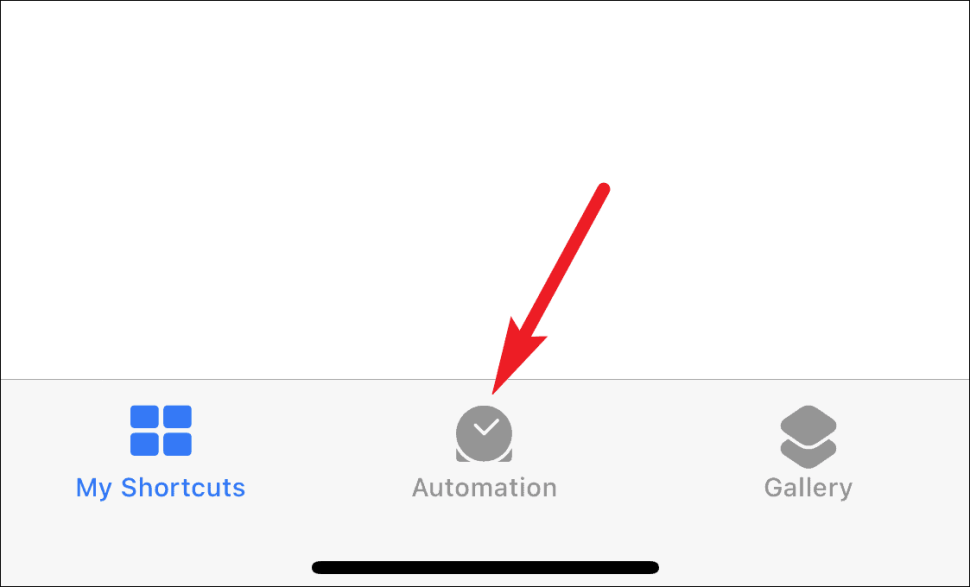
Ardından, iPhone’unuz için bir otomasyon oluşturmak için ‘Kişisel Otomasyon Oluştur’ düğmesine dokunun.
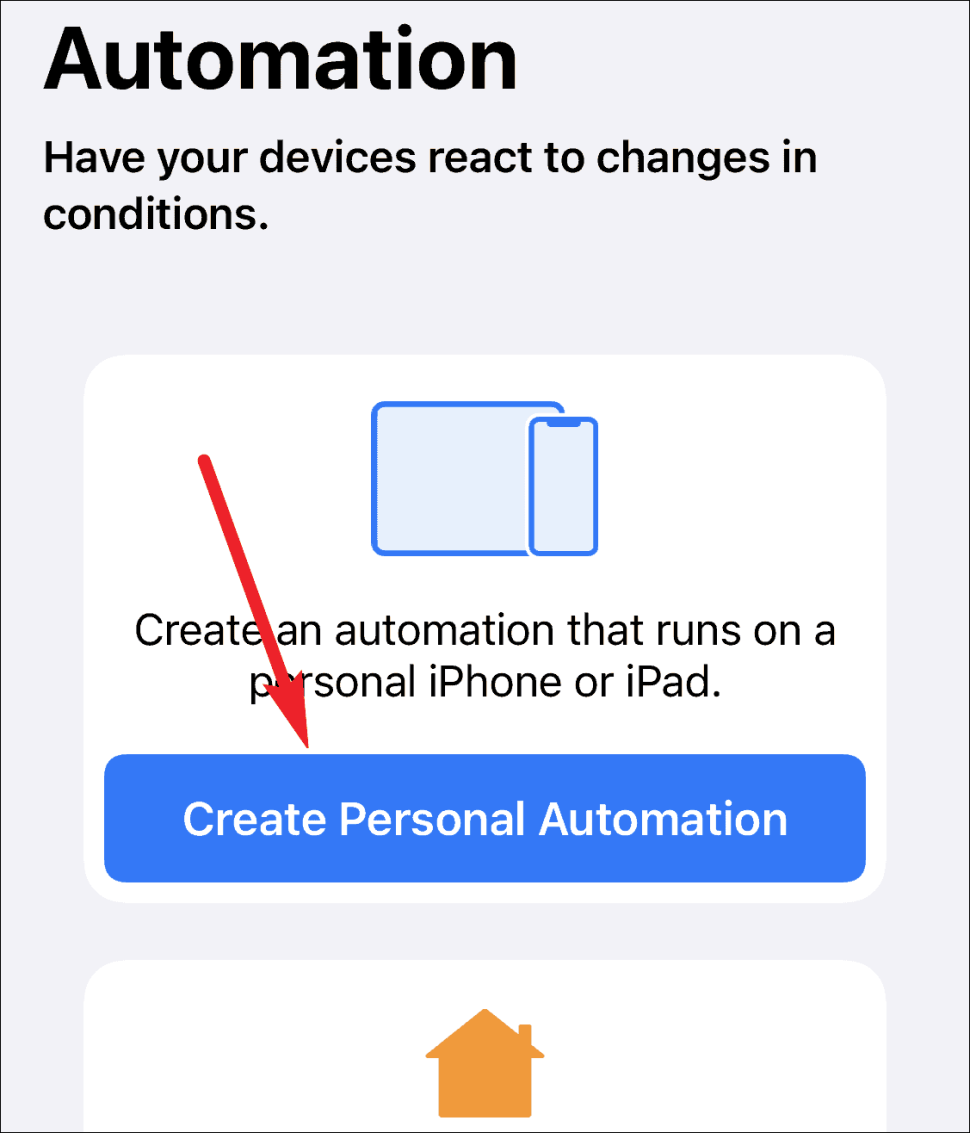
Ardından, sonraki ekranda oluşturmak istediğiniz otomasyon türünü seçin. Aşağıdakiler için otomasyon oluşturabilirsiniz:
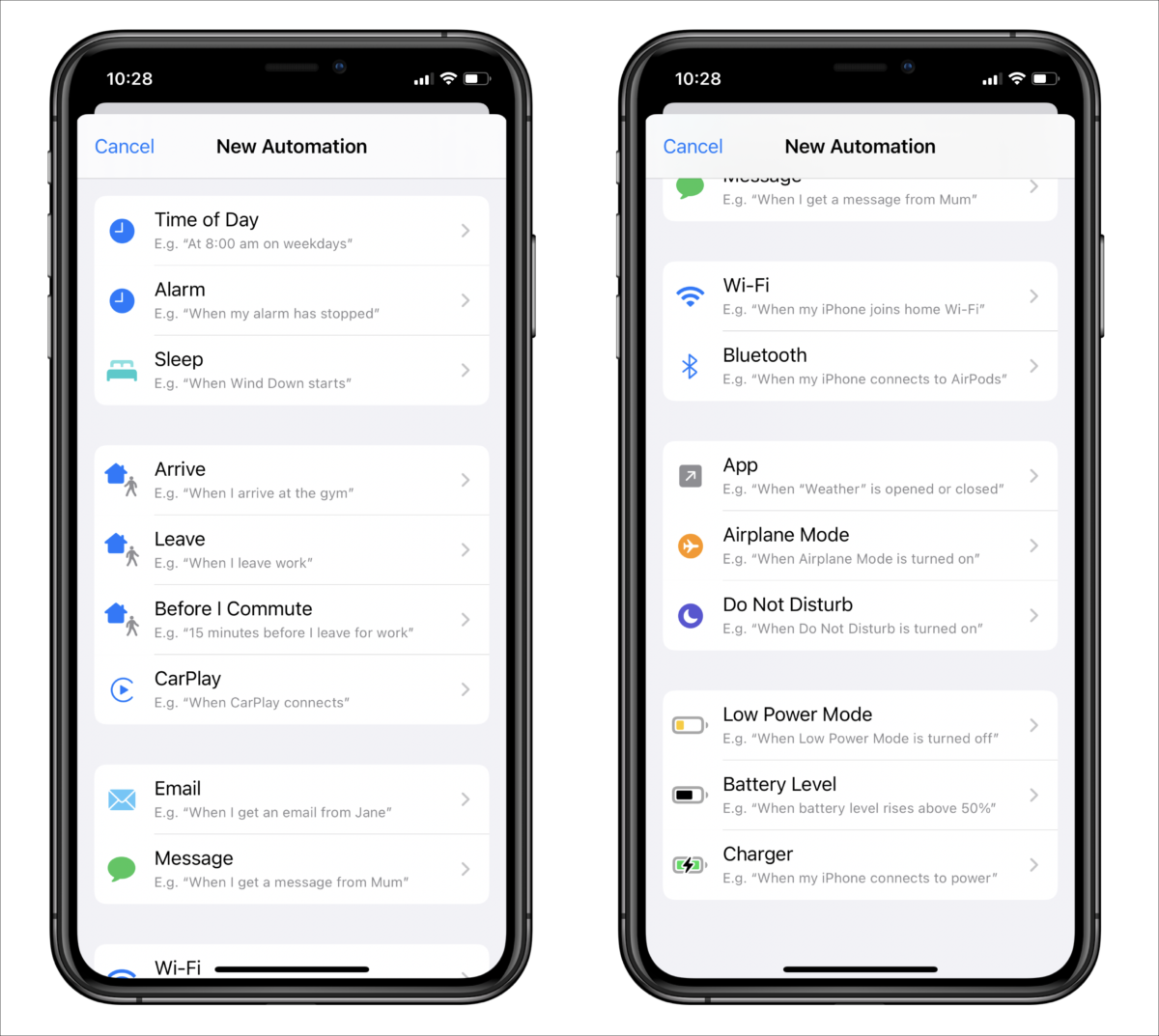
İstediğiniz birine dokunun. Bu kılavuz adına, her gün belirli bir saatte günlük oluşturmak istediğiniz otomasyon örneğini ele alalım. Kullandığınız günlük kaydı uygulamasını açmak için telefonunuzu otomatikleştirebilirsiniz. Otomasyonu oluşturmak için ‘Günün Saati’ne dokunun.
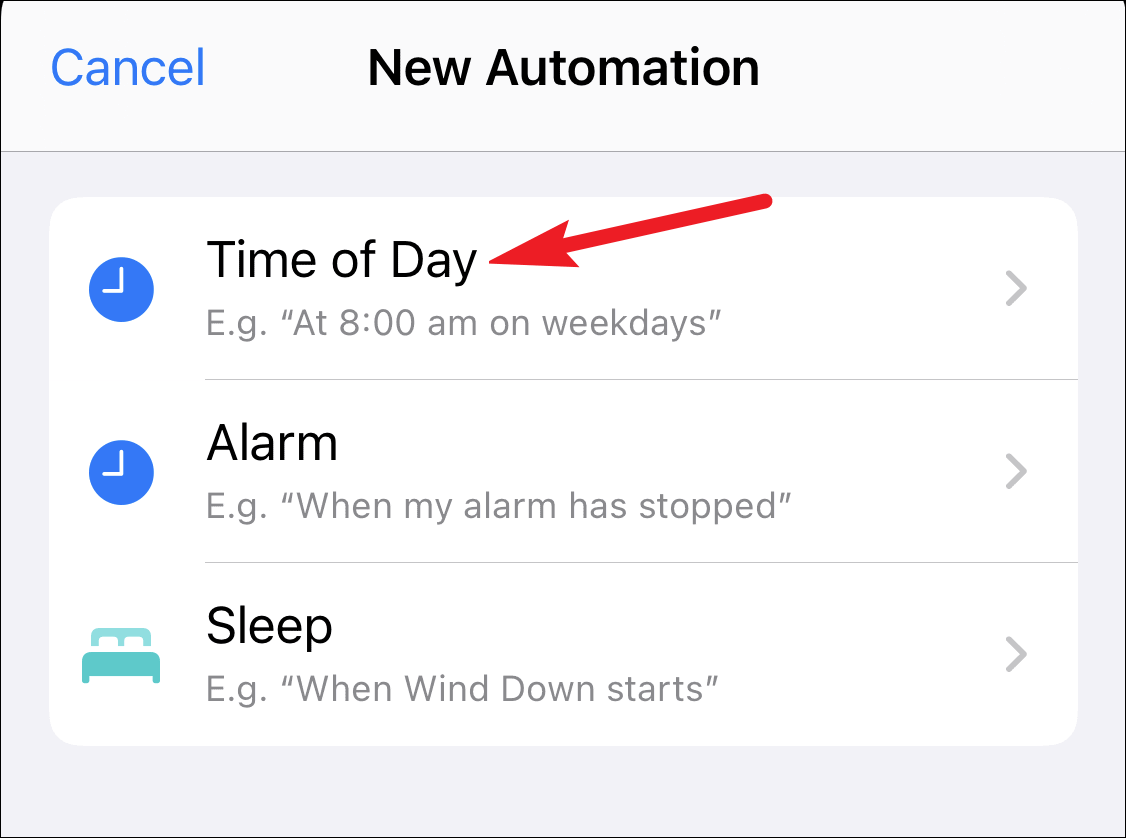
Şimdi, otomasyonu, yani ne zaman çalışması gerektiğine ilişkin ayrıntıları yapılandırın. Gün Doğumu ve Gün Batımı gibi önceden tanımlanmış zamanları seçebilir veya saati kendiniz belirleyebilirsiniz. Ayrıca, otomasyonun sıklığını seçin. “Günlük”, “Haftalık” veya “Aylık” gibi seçenekler arasından seçim yapabilirsiniz. Burada, otomasyonu her gün 23: 00’da çalışacak şekilde yapılandırdık. Ardından, ‘İleri’ye dokunun.
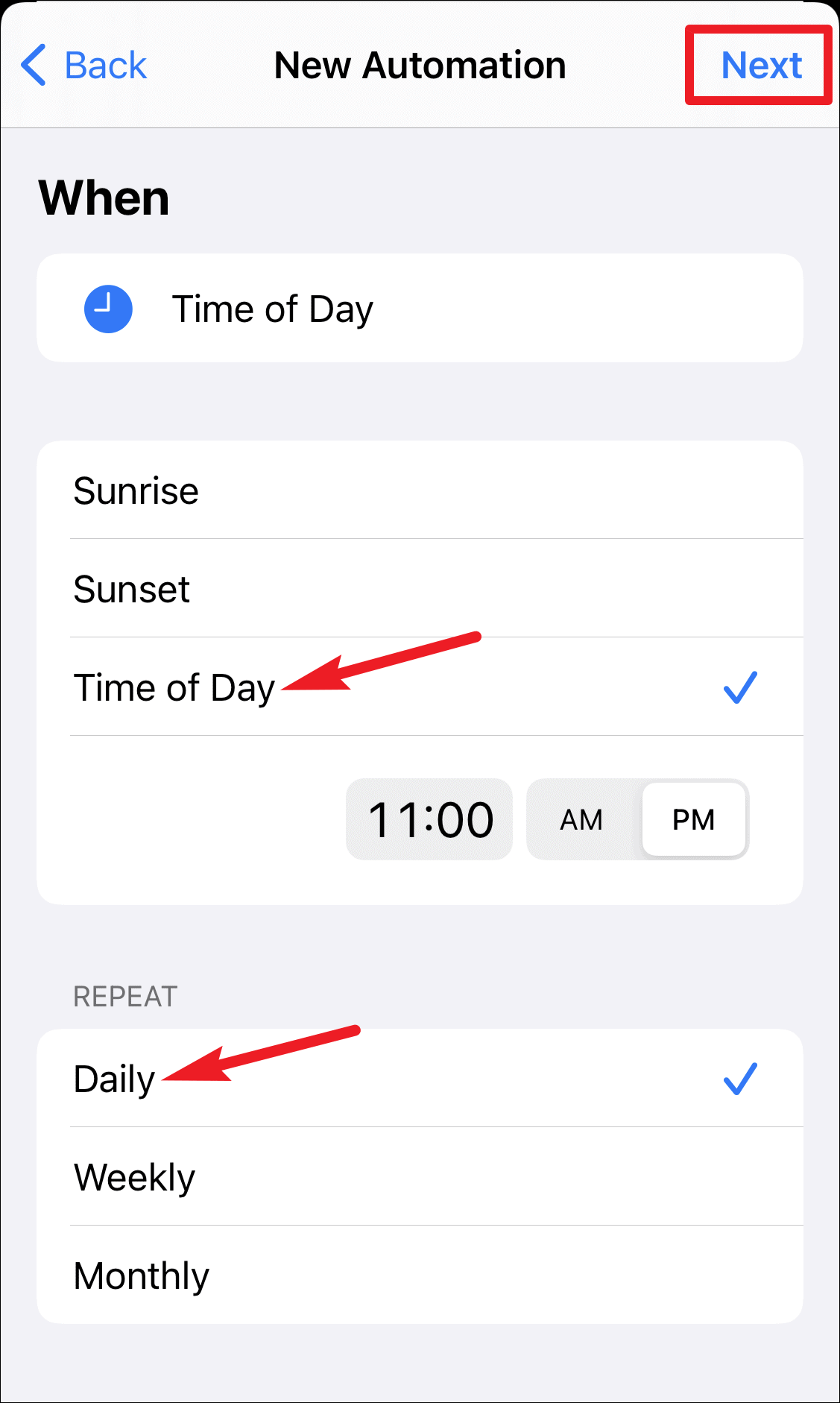
Şimdi, otomasyonun çalıştığında ne yapmasını istediğinizi belirtin. ‘Eylem Ekle’ye dokunun.
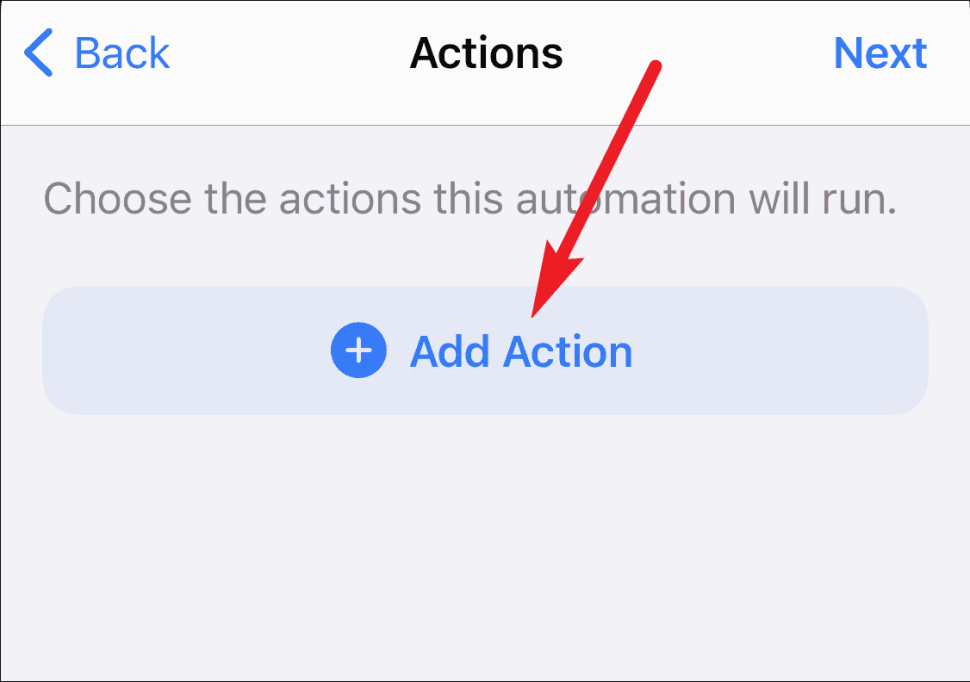
Ardından, arama kutusuna ‘Uygulamayı Aç’ yazın ve simge olarak renkli kutuları içeren seçeneği seçin.
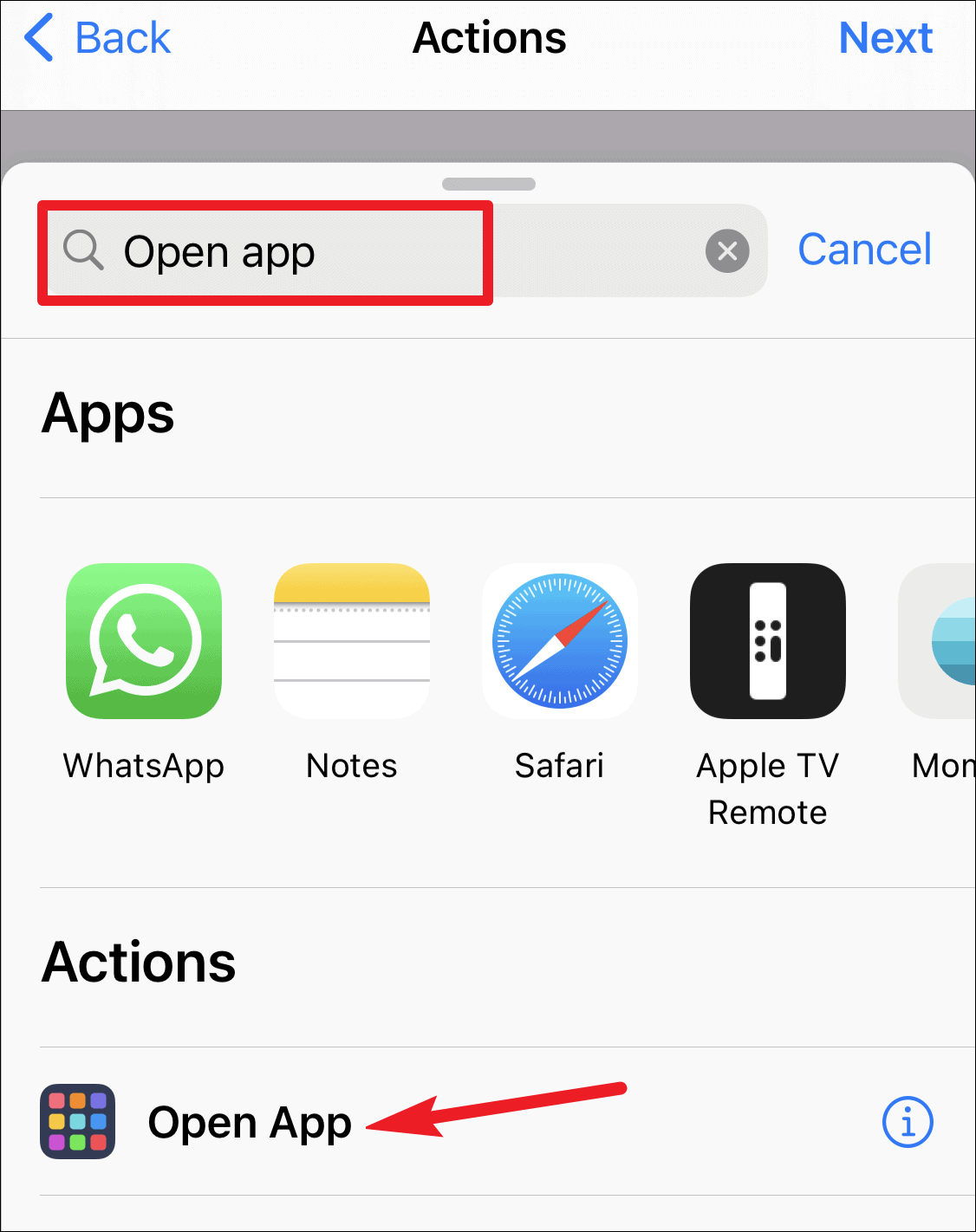
Bir uygulamayı açmak için Komut Dosyası eylemi eklenecektir. Açmasını istediğiniz günlük kaydı uygulamasını seçmek için ‘Seç’e dokunun.
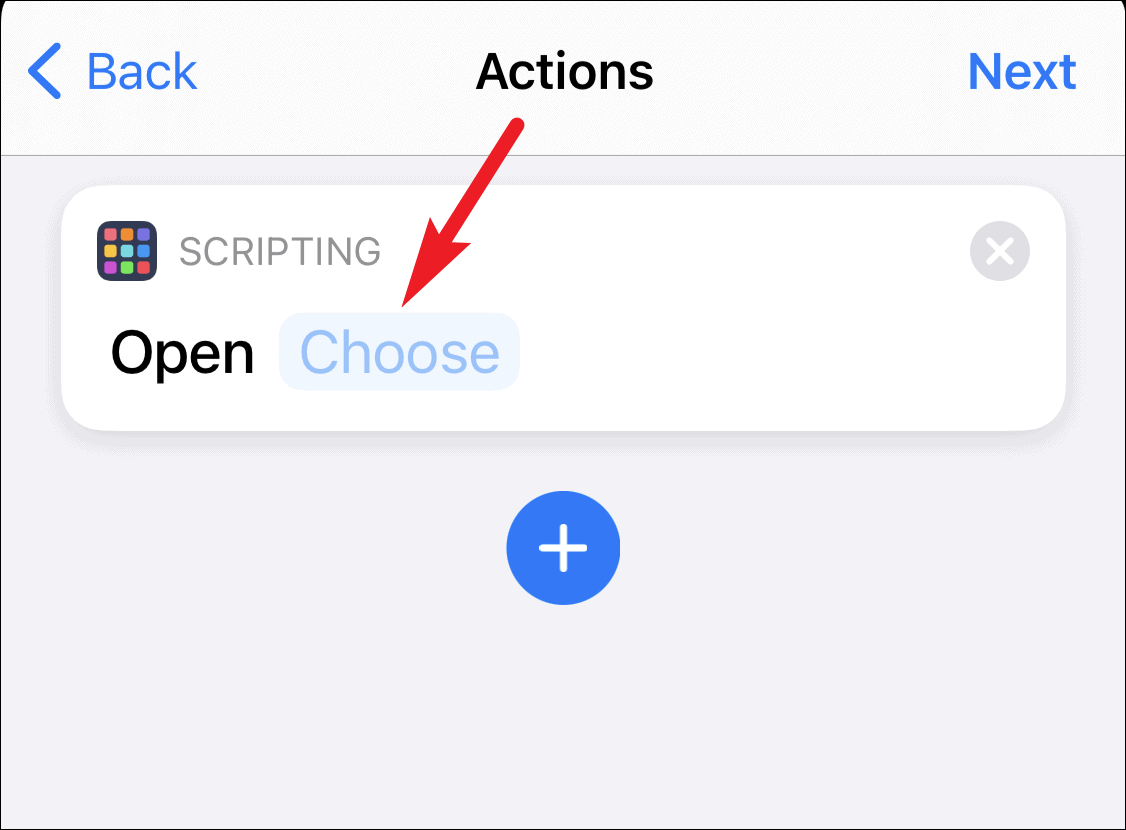
Ardından uygulamayı arayın ve ekleyin. Tüm günlük tutma ihtiyaçlarım için yerel Notes uygulamasını kullanmayı seviyorum, bu yüzden onu seçtim. İstediğiniz herhangi bir App Store uygulamasını seçebilirsiniz. Son olarak, ‘İleri’ye dokunun.
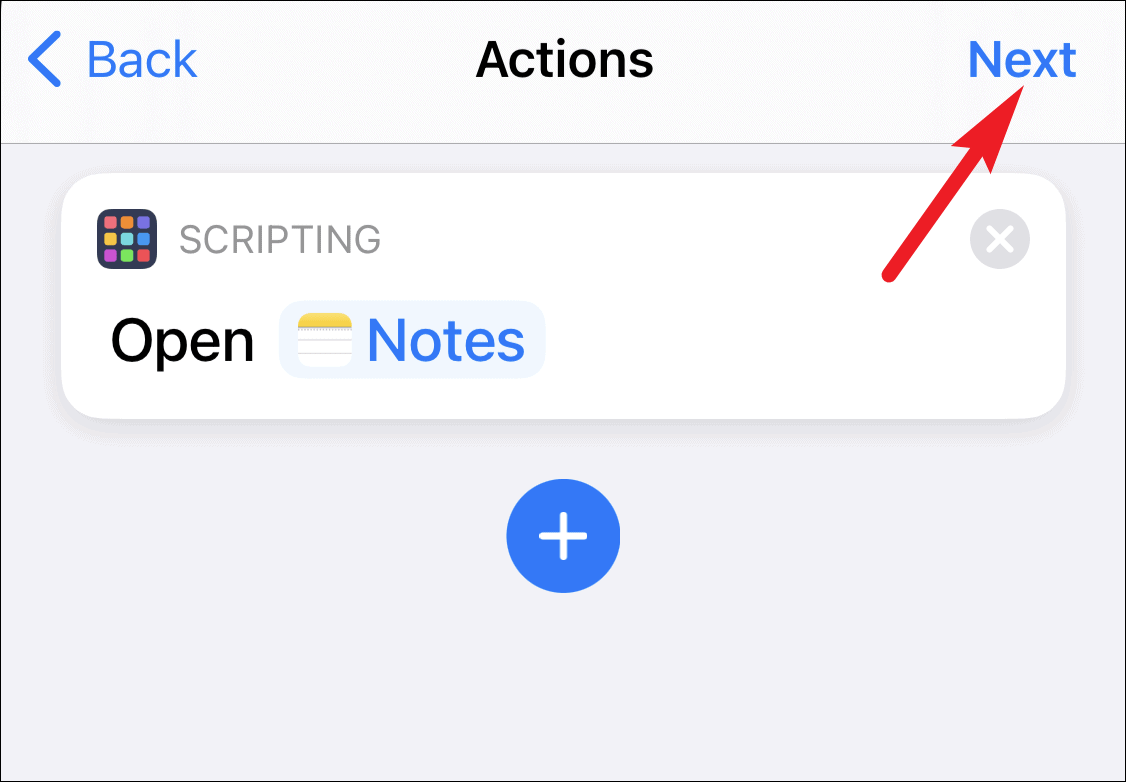
Şimdi, otomasyonun kendi kendine çalışmasını istiyorsanız, ‘Çalıştırmadan Önce Sor’ geçişini kapatın. Bu adım, telefonunuzda gerçekten otomatik olarak çalışmasını istediğiniz herhangi bir otomasyon için gereklidir. Ancak, seçimin her gün çalıştırmak isteyip istemediğinizi seçebilmesini istiyorsanız, o zaman geçişi açık tutun.
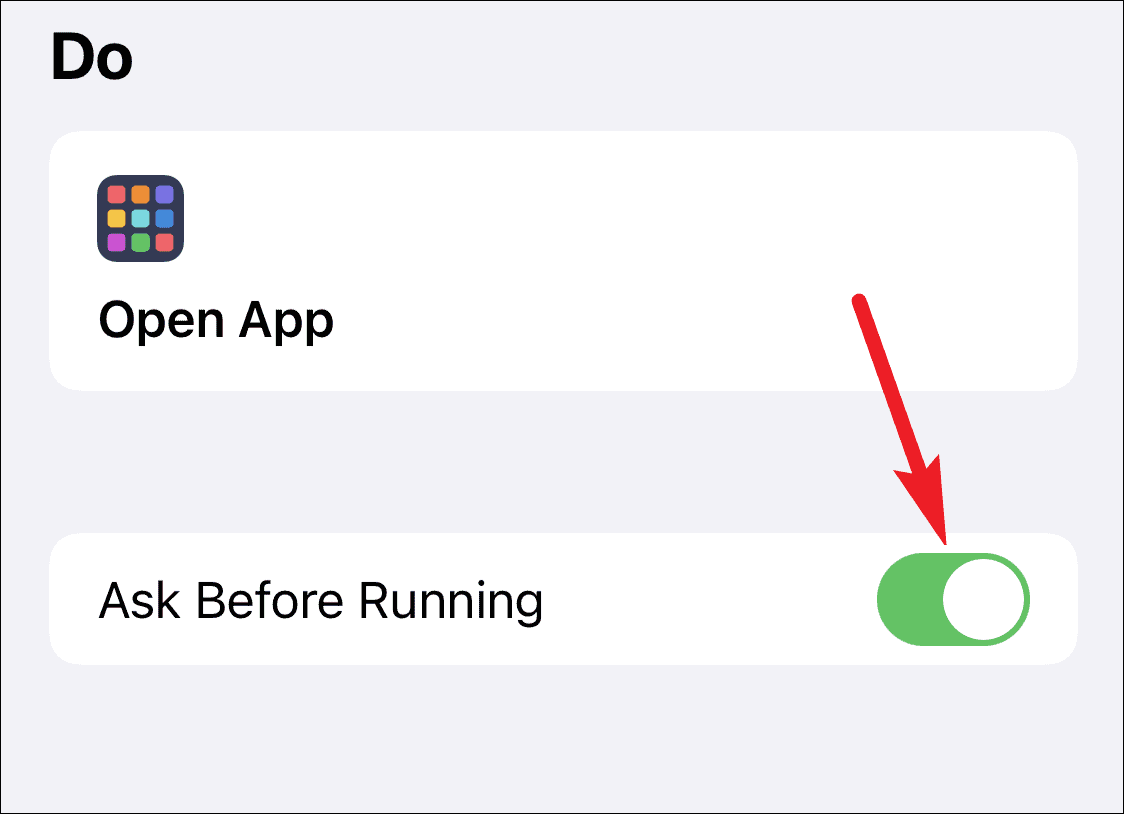
Son olarak, otomasyonu kaydetmek için ekranın sağ üst köşesindeki ‘Bitti’ye dokunun.

Tam olarak çalışmasını istediğiniz zaman çalışacak olan ilk otomasyonunuzu başarıyla oluşturdunuz. Şimdi, eylemler temelde kısayollar oluştururken kullandığınız şeydir. Dolayısıyla, bunlara aşina iseniz, telefonunuzda belirli eylemler için kolayca herhangi bir otomasyon oluşturabilirsiniz.
Dikkatli olmanıza rağmen, kapanır kapanmaz bir uygulamayı açmak gibi herhangi bir otomasyon çalıştırmayın. Kısır bir döngü içinde sıkışıp kalacaksınız. Bunun dışında akıllıca kullanın ve iyi olacaksınız. Kişisel otomasyonun (cihazınızda çalışan olanlar) yanı sıra, bir Ev kitiniz varsa, Eviniz için de otomasyonlara sahip olabilirsiniz.
 Arıza giderme ve nasıl yapılır bilgi sitesi
Arıza giderme ve nasıl yapılır bilgi sitesi

